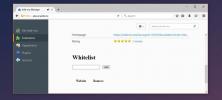Writeapp: تدوين الملاحظات بدون تشتيت مع المشاركة العامة الاختيارية
إذا كنت تبحث عن خدمة تدوين ملاحظات جيدة ، فستجد أن Evernote هو ما يوصي به معظم الناس ، وربما يكون ذلك صحيحًا. Evernote هي قوية جدًا وغنية بالميزات - غنية جدًا بحيث يمكن أن تكون مربكة للبعض بسبب جميع أنواع الملاحظات والعلامات وجميعها. إلى جانب ذلك ، ينصب تركيزه على أخذ وحفظ جميع أنواع الملاحظات ، ويمكن أن تصبح التنسيقات الغنية التي تدعمها تشتت الانتباه إذا كان كل ما تريد القيام به هو تدوين النص العادي. للحصول على خيار أبسط نسبيًا ، يمكنك البحث عنه Keep - خدمة تدوين الملاحظات من Google، أو يمكنك أن تأخذ Writeapp لتدور. إنه تطبيق ويب بسيط لتدوين ملاحظات النص العادي وحفظها في واجهة خالية من التشتيت يمكنك فرز الملاحظات في دفاتر الملاحظات وإدارتها بسهولة. يمكنك أيضًا استخدامه للاحتفاظ بمجلة خاصة ، أو جعل الملاحظات عامة بشكل انتقائي لنشرها في ما يمكن اعتباره مدونة نص عادي. محرر الملاحظات بسيط للغاية ويدعم النص العادي بدون خيارات تنسيق غنية. يتم حفظ كل ملاحظة بعنوان ويمكن تحريرها في أي وقت.
لا تزال خدمة Writeapp في مرحلة تجريبية ، وإذا قمت بالتسجيل الآن ، يمكنك الترقية إلى حساب مميز مجانًا. عند تسجيل الدخول باستخدام حسابك ، يمكنك البدء في إنشاء ملاحظتك الأولى. ستلاحظ على الفور كيف يركز التطبيق على إبقاء الأمور بسيطة قدر الإمكان من أجل تزويدك ببيئة كتابة خالية من التشتيت.

أدخل عنوانًا واكتب في مربع النص الموجود على اليسار ، أو الصقه من مصدر موجود. سيقوم التطبيق بتجريد أي نص تم لصقه بجميع تنسيقاته. يمكنك الكتابة في وضع ملء الشاشة ، واختيار العمل إما في السمة الفاتحة أو الداكنة ، بناءً على ما يناسب عينيك بشكل أفضل مع مراعاة الإضاءة من حولك. بمجرد الانتهاء من الملاحظة ، انقر فوق حفظ في أسفل اليسار.
لإدارة الملاحظات وإنشاء دفاتر الملاحظات ، انقر فوق علامة التبويب "إدارة" في الجزء العلوي. افتراضيًا ، لديك دفتر ملاحظات واحد تم إنشاؤه لك بالفعل. انقر فوق "مفكرة جديدة" لإضافة مفكرة جديدة ؛ يمكنك تسمية أي شيء تريده. لإنشاء ملاحظة في دفتر ملاحظات معين ، حدد دفتر الملاحظات من القائمة المنسدلة "تصفية حسب دفتر الملاحظات" ، ثم انقر فوق علامة التبويب "كتابة" في الأعلى. إذا قمت بتحريك المؤشر فوق جزء المعاينة الصحيح ، فسترى مجموعة من الأزرار لتحرير الملاحظة وحذفها أو عرضها في وضع القراءة. من أجل نقل ملاحظة موجودة إلى دفتر ملاحظات آخر ، فقط افتحها للتحرير ، انقر فوق الخيارات (التروس) من أسفل اليسار ، وحدد دفتر الملاحظات المطلوب من القائمة المنسدلة المتاحة أعلى.

تتيح لك علامة التبويب "الإعدادات" إدارة كلمة المرور الخاصة بك ، وحذف دفاتر الملاحظات ، وتصدير الملاحظات (الميزة لا تعمل الآن ، وستصبح متاحة قريبًا) ، وإدارة ملفك الشخصي العام.

يمكنك أيضًا استخدام الخدمة لكتابة مدونة نص عادي. عندما تريد كتابة مشاركة مدونة ، اكتب ملاحظة عادية وفي خياراتها ، قم بتمكين "جعله عامًا". ستكون جميع ملاحظاتك العامة متاحة في شكل مدونة على http://writeapp.me/YourUserName, ويمكنك أيضًا دمج نظام التعليق DISQUS معهم باتباع التعليمات الواردة في قسم "الملفات العامة" في إعدادات الخدمة.
تقدم الخدمة أيضًا حسابات Premium ، وهي مجانية حاليًا للجميع أثناء الخدمة في مرحلة تجريبية. عليك الاستفادة من العرض بنفسك ، من خلال زيارة علامة التبويب "معلومات الحساب" في الإعدادات واتباع التعليمات المقدمة هناك. بمجرد الترقية إلى Premium ، ستتمكن أيضًا من إنشاء ملاحظات عن طريق إرسالها بالبريد الإلكتروني إلى [email protected] للملاحظات الخاصة أو [email protected] للملاحظات العامة. ستحصل أيضًا على إمكانية الوصول إلى المصادقة ذات العاملين التي يمكنك تهيئتها من علامة التبويب الأمان في الإعدادات.
لا يتم عرض Writeapp جيدًا على الإطلاق على متصفحات الجوال. على الرغم من أن المطورين يعملون على تطبيقات لنظامي التشغيل iOS و Android ، والتي يجب أن تكون متاحة قريبًا. لا يزال يبدو أنه يحتوي على بعض المراوغات ، ولكنه يعمل بشكل جيد كتطبيق أساسي للكتابة بدون تشتيت عبر الإنترنت إذا كان هذا ما تبحث عنه.
زيارة Writeapp
هارون س. رجا ساهم في هذا المنصب.
بحث
المشاركات الاخيرة
كيفية كتم الصوت تلقائيا على مواقع الويب في فايرفوكس
مواقع الويب ، خاصة تلك التي تخدم مقاطع الفيديو الإخبارية التي تعمل ...
مجمع الوظائف لمتصفح Chrome يجعل البحث عن وظيفة سريعًا
هل تبحث عن وظيفة؟ قد يكون البحث عن عمل محبطًا. هل سئمت من قضاء ساعا...
كيفية استخدام أداة لقطة فايرفوكس الجديدة
يحتوي Firefox على أداة لقطة شاشة جديدة. لم تعد بحاجة إلى تطبيق إضاف...